Як змінити клавіатуру на Android
Що потрібно знати
- Йти до Налаштування > система > Мови та введення. Торкніться Віртуальна клавіатура і виберіть свою клавіатуру.
- Ви можете перемикатися між клавіатурами, вибираючи піктограму клавіатури внизу більшості програм для клавіатури.
У цій статті описано, як змінити клавіатуру за замовчуванням на Android і як перемикатися між клавіатурами. Наведені нижче вказівки стосуються смартфонів з ОС Android 10, 9.0 (Pie) або 8.0 (Oreo) і повинні працювати незалежно від того, хто зробив ваш телефон Android: Samsung, Google, Huawei, Xiaomi тощо.
Як змінити клавіатуру за замовчуванням
Після завантаження клавіатури Android — або навіть кількох — запустіть її, щоб завершити встановлення. Більшість програм допоможуть вам увімкнути клавіатуру та встановити її за замовчуванням, але це також легко зробити вручну.
Йти до Налаштування.
Прокрутіть вниз і торкніться система > Мови та введення. (На смартфонах Samsung Galaxy перейдіть до Налаштування > Загальне керівництво > Мова та введення.)
-
У розділі Клавіатури торкніться
Віртуальна клавіатура. (На Samsung торкніться Екранна клавіатура, а потім торкніться клавіатури за замовчуванням.)
Торкніться Керуйте клавіатурами.
-
Увімкніть перемикач поруч із клавіатурою, яку ви хочете використовувати. На телефоні Samsung увімкніть Показати кнопку клавіатури якщо ви хочете легко перемикатися між клавіатурами.
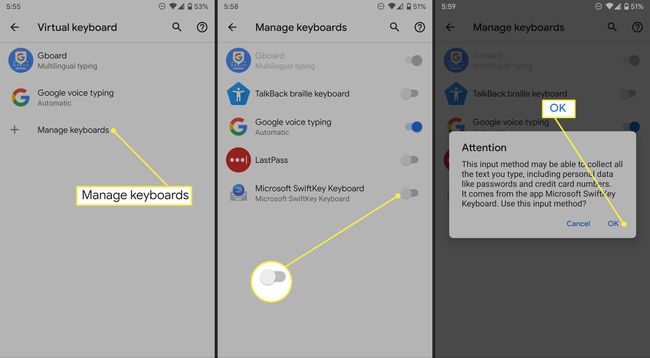
Коли ви ввімкнете клавіатуру, може з’явитися попередження про те, що вона може збирати текст, який ви вводите, включаючи особисту інформацію. Торкніться в порядку. Програми збирають цю інформацію для автоматичного виправлення, щоб передбачити, що ви збираєтеся ввести. Для цього програма може зберігати електронні листи, тексти, пошукові запити в Інтернеті та паролі.
Як перемикатися між клавіатурами Android
Android не обмежує кількість програм для клавіатури, які користувачі можуть завантажити. Якщо у вас є декілька клавіатур, якими ви любите користуватися; за потреби легко перемикатися між ними. Наприклад, у вас може бути клавіатура, яку ви віддаєте перевагу для роботи, інша для друзів, третя для дурних GIF-файлів і, можливо, клавіатура іншою мовою. Ви також можете віддати перевагу голосовий введення або мовлення в текст в деяких сценаріях.
Запустіть програму, яку потрібно ввести.
Торкніться, щоб відобразити клавіатуру.
Торкніться значка клавіатури в нижньому правому куті.
-
Виберіть клавіатуру зі списку.

Повторіть ці кроки, щоб перейти на іншу клавіатуру.
Перегляд дозволів клавіатури Android
Щоб дізнатися, які дозволи ви надали програмі для клавіатури, перейдіть на сторінку Налаштування > Програми та сповіщення. Торкніться Переглянути всі програми і виберіть програму для клавіатури зі списку. Подивіться в розділі дозволи: якщо він каже, що дозволи не надано, вам більше нічого робити не потрібно. Інакше ви побачите число. Торкніться Дозволи щоб побачити, які з них дозволені, а які заборонені.
Ви можете дізнатися більше про те, що програма збирає, відвідавши сторінку магазину Google Play або веб-сайт компанії.
